เคล็ดลับ: เรียนรู้เพิ่มเติมเกี่ยวกับ Microsoft Forms หรือเริ่มต้นใช้งานทันทีและสร้างแบบสำรวจ แบบทดสอบ หรือโพล ต้องการตราสินค้า ชนิดคำถาม และการวิเคราะห์ข้อมูลขั้นสูงเพิ่มเติมหรือไม่ ลอง Dynamics 365 Customer Voice
ในขณะที่การร่วมงานจากระยะไกล องค์กรและโรงเรียนมากมายTeamsเข้าร่วมการประชุมหรือชั้นเรียน การร่วมมือกันในโครงการ และติดต่อถึงกัน คุณสามารถสร้างแบบสํารวจของ Microsoft Formsได้โดยตรงใน Teams แล้วใช้Power Automateเพื่อสร้างเวิร์กโฟลว์อัตโนมัติที่ช่วยให้คุณสามารถเช็คอิน เชื่อมต่อกับทีมของคุณและติดตามข้อมูลได้ดี
-
ในTeamsเนลของคุณ ให้คลิก

-
ในกล่องโต้ตอบ ฟอร์ม ให้เลือก สร้างแบบสํา รวจที่เป็นกิจวัตร
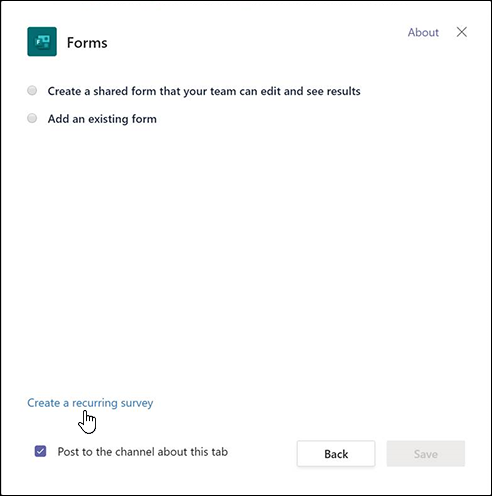
-
เลือกหนึ่งในสามเทมเพลตที่แสดงอยู่ในรายการ แล้วเลือก ขั้นตอนถัดไป
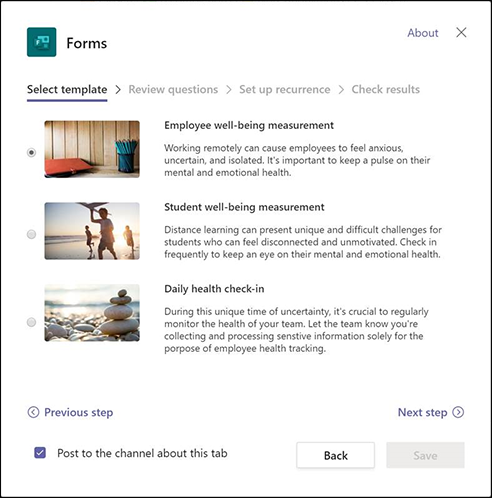
เราจะใช้เทมเพลตการวัดความเป็นอยู่ที่ดีของพนักงานตัวอย่างนี้ -
ในส่วน รีวิว ข้อถาม ในกล่องโต้ตอบ ฟอร์ม คุณสามารถดูตัวอย่างคถามของแบบสํารวจได้โดยตรงในกล่องโต้ตอบ ใช้คําถามหรือแก้ไขและเพิ่มคําถามของคุณเองโดยการเลือก ปรับแต่งคําถามในฟอร์ม ซึ่งจะเปิดเทมเพลตแบบสําร forms.office.comแบบสํารวจบนเว็บเบราว์เซอร์ของคุณ และคุณสามารถปรับแต่งได้จากที่นั่น
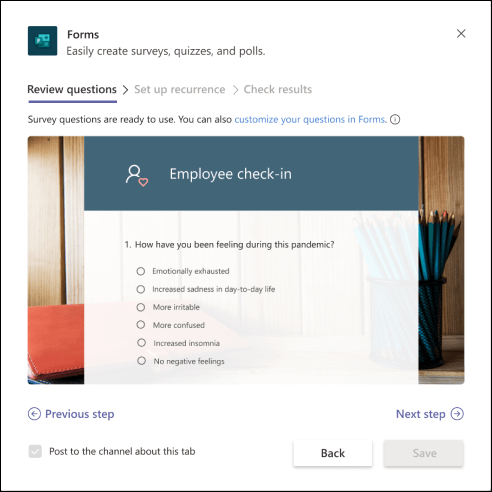
เมื่อคุณแก้ไขหรือเพิ่มถามตอบแบบสําร forms.office.com ใน forms.office.com คุณจะเห็นการอัปเดตถามในตัวอย่างของกล่องโต้ตอบ ฟอร์ม Teams
-
เมื่อคุณพึงพอใจกับถามแบบสํารวจของคุณ แล้วให้เลือก ขั้นตอนถัดไป
-
ในส่วนตั้งค่ากิจวัตร ของกล่องโต้ตอบ ฟอร์ม คุณจะเห็นคําแนะนําเกี่ยวกับวิธีการสร้างเวิร์กโฟลว์อัตโนมัติใน Power Automate เลือกการปรับแต่งตัวPower Automateตัวเตือน และปฏิบัติตามขั้นตอนที่ 1-4 ในกล่องโต้ตอบ ฟอร์ม เพื่อสร้างเวิร์กโฟลว์ของคุณ
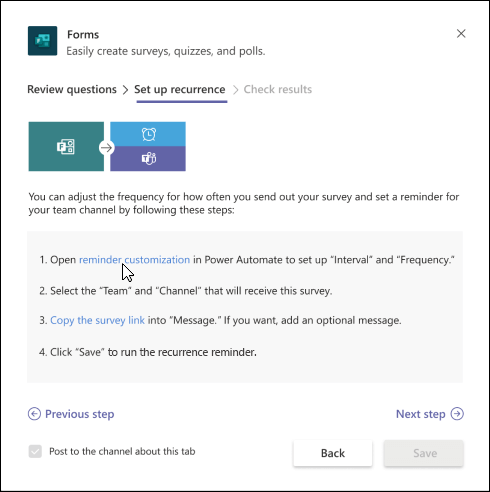
หมายเหตุ: เรียนรู้เพิ่มเติมเกี่ยวกับวิธีการสร้างเวิร์กโฟลว์อัตโนมัติของ Microsoft Forms
-
ในกล่องโต้ตอบ ฟอร์ม ให้เลือกขั้นตอนถัดไป
-
ในส่วนตรวจสอบผลลัพธ์ในกล่องโต้ตอบ ฟอร์ม ให้เลือก โพสต์ไปยังแชนเนลเกี่ยวกับแท็บนี้ ถ้าคุณต้องการให้บุคคลในทีมของคุณเริ่มใช้แบบสํารวจของคุณ
-
เลือก บันทึก
คำติชมสำหรับ Microsoft Forms
เราต้องการรับฟังจากคุณ! เมื่อต้องการส่งคําติชมเกี่ยวกับ Microsoft Forms ให้ไปที่มุมบนขวาของฟอร์มของคุณ แล้วเลือกการตั้งค่าฟอร์มเพิ่มเติม 
ดูเพิ่มเติม
สร้างเวิร์กโฟลว์อัตโนมัติใน Microsoft Forms
ทำงานกับเพื่อนร่วมงานเพื่อสร้าง แก้ไข และรีวิวฟอร์มใน Microsoft Teams










